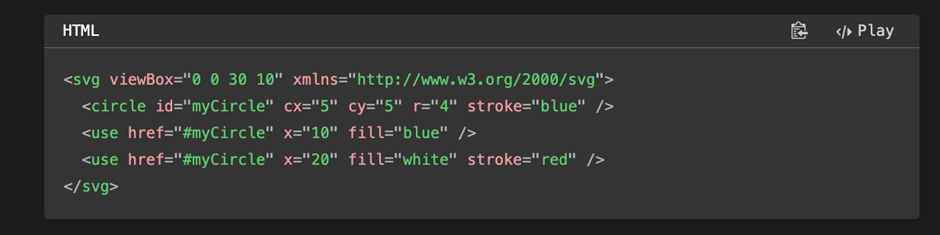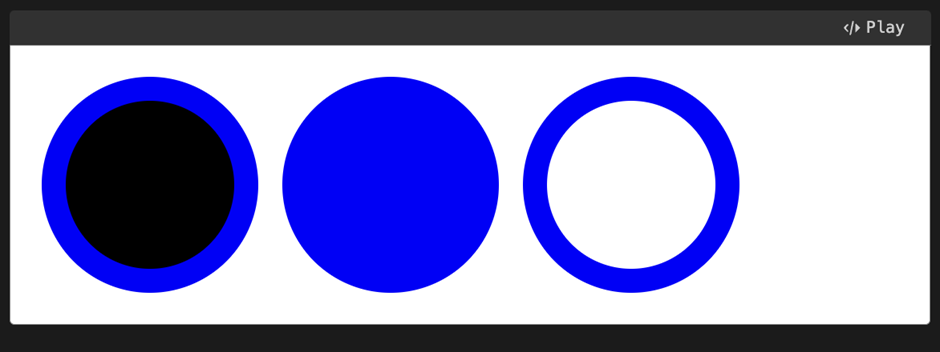Как выбрать формат изображения
Автор: Кудинов Данила
Веб-разработка тесно связана с использованием изображений, и правильный выбор формата изображения может сильно повлиять на скорость загрузки сайта, качество отображения и общую производительность. Важно знать, какие форматы существуют и как выбрать наиболее подходящий для конкретной задачи.
JPG (Joint Photographic Experts Group)

Плюсы:
- Сжимается с потерями, что позволяет значительно уменьшить размер файла.
- Отлично подходит для фотографий и сложных изображений с градиентами.
Минусы:
- При сжатии теряется качество (особенно на высоких уровнях сжатия).
- Не поддерживает прозрачность.
PNG (Portable Network Graphics)

Плюсы:
- Поддержка прозрачности.
- Сжатие без потерь, что сохраняет высокое качество изображения.
- Хорошо подходит для логотипов, иконок, скриншотов и графики с текстом.
Минусы:
- Размер файлов больше, чем у JPEG, особенно для сложных изображений.
GIF (Graphics Interchange Format)
Плюсы:
- Поддержка анимации.
- Поддержка прозрачности.
- Поддерживает до 256 цветов, что подходит для простых изображений.
Минусы:
- Ограниченное количество цветов (256), что делает его неподходящим для сложных изображений и фотографий.
- Неэффективный для современных больших анимаций по сравнению с видео-форматами.
Для анимаций лучше использовать видеоформаты, качество будет выше, размер меньше.
WebP

Плюсы:
- Более эффективное сжатие по сравнению с JPEG и PNG.
- Поддерживает как прозрачность, так и анимацию.
- Уменьшает размер файла на 25-34% по сравнению с JPEG и PNG.
Минусы:
- Не поддерживается всеми старыми браузерами (например, старые версии Safari).
- Время рендеринга может быть немного больше.
Новые форматы
Форматы, за которыми стоит приматривать это JPEG XL, AVIF. Пока поддерживаются небольшим числом браузеров и их можно подключать с помощью тегов picture/source.
SVG (Scalable Vector Graphics)

Плюсы:
- Масштабируемый без потери качества.
- Легкий, так как это текстовый формат на основе XML.
- Поддерживает стилизацию с помощью CSS и анимации.
- Отлично подходит для логотипов, иконок, диаграмм.
Минусы:
- Не подходит для сложных изображений или фотографий.
- Может быть сложным для рендеринга в некоторых браузерах при очень сложных изображениях.
Зачем нужна оптимизация изображений?

Оптимизация изображений — это секретный ингредиент, который помогает сайтам загружаться быстрее и работать лучше. В мире, где каждая секунда на вес золота, топовые компании соревнуются не только за внимание пользователей, но и за скорость работы своих веб-страниц.
Оптимизация изображений позволяет снизить «вес» картинок без потери качества, что ускоряет загрузку сайта. Скорость загрузки важна не только для удобства пользователя, но и для лучшего рейтинга в поисковых системах. Если хотите обогнать конкурентов, уделите внимание оптимизации!
Полезные ресурсы
Как правильно вставлять SVG
SVG — это формат векторной графики. В отличие от растровой графики — PNG, GIF, JPEG — SVG может растягиваться и сжиматься без потери качества, то есть такие картинки будут одинаково четкими и на обычных экранах, и на ретине.
Варианты вставки SVG в HTML
- Прямо в HTML-код:
<svg viewBox="0 0 300 100" xmlns="http://www.w3.org/2000/svg" stroke="red" fill="grey">
<circle cx="50" cy="50" r="40" />
<circle cx="150" cy="50" r="4" />
<svg viewBox="0 0 10 10" x="200" width="100">
<circle cx="5" cy="5" r="4" />
</svg>
</svg>- Ссылка на внешний файл:
<img src="image.svg" alt="Пример SVG" />Основные SVG теги
<circle>— рисует окружность<rect>— рисует прямоугольник<polygon>— рисует многоугольник<use>— используется для повторного использования<ellipse>— рисует эллипс<line>— рисует линию<path>— рисует произвольные контуры
Если нужна более подробная информация, советую посетить следующие ресурсы:
Примеры SVG тегов:
-
<circle>— базовая SVG фигура, используется для создания кругов c помощью координат центра и размера радиуса.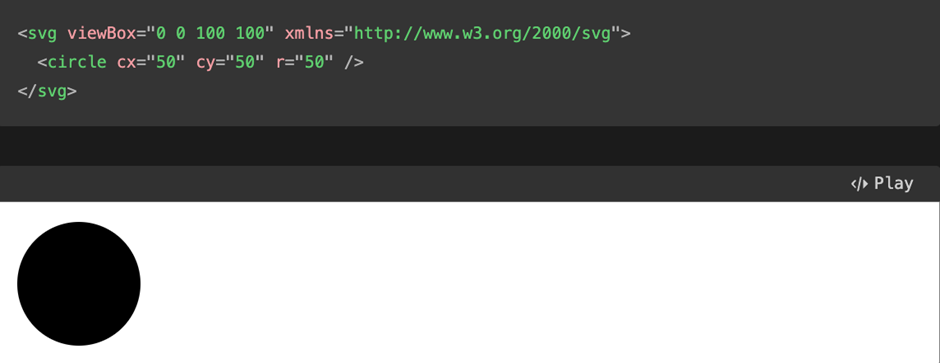
-
<rect>— используется для отрисовки прямоугольников по координатам угла, длины и высоты прямоугольника. Можно применять для скругленных углов.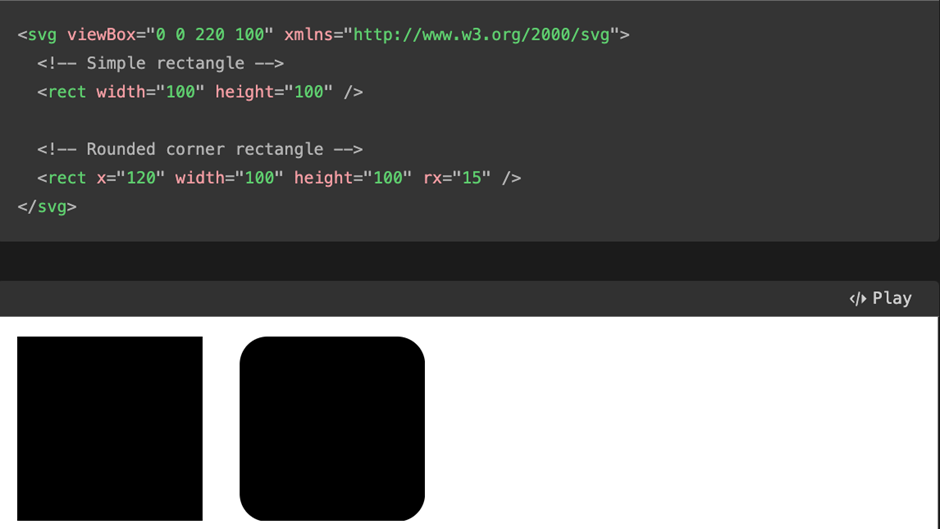
-
<polyline>— создает прямые линии, соединяющие несколько точек. Используется для создания открытых фигур, так как последняя точка не обязательно должна быть соединена с первой.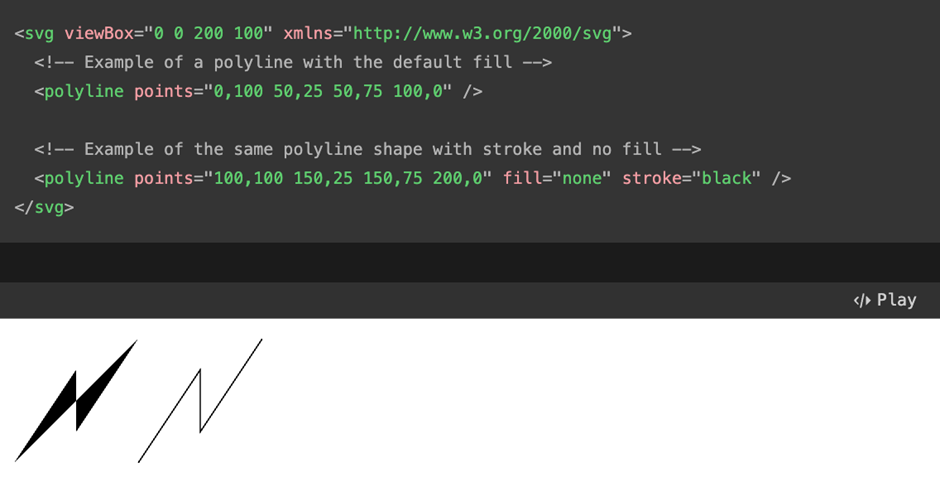
-
<ellipse>— рисует эллипсы на основе координат центра и их радиусов по x и y.
-
<line>— создаёт линию, соединяющую две точки.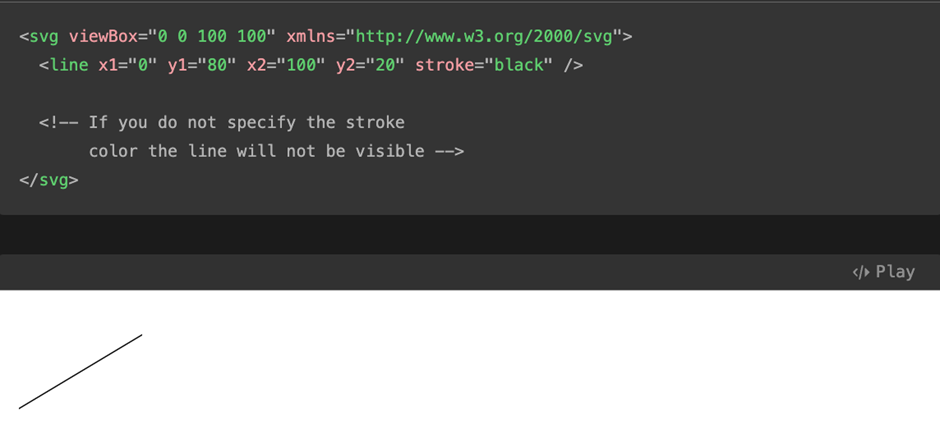
-
<path>— универсальный элемент для рисования сложных форм.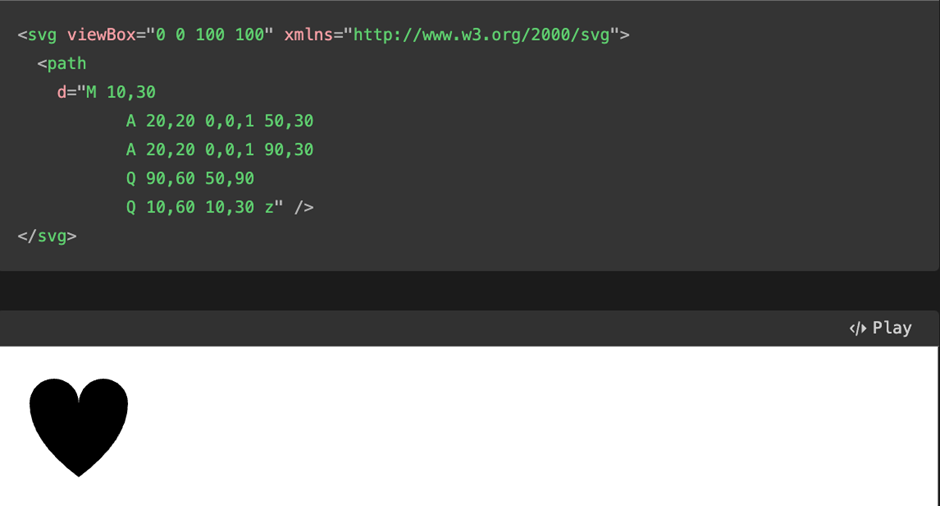
-
<use>— позволяет повторно использовать существующие элементы графики. Это помогает оптимизировать код и повторно использовать один и тот же элемент в разных местах, изменяя его позицию, размер и стили.